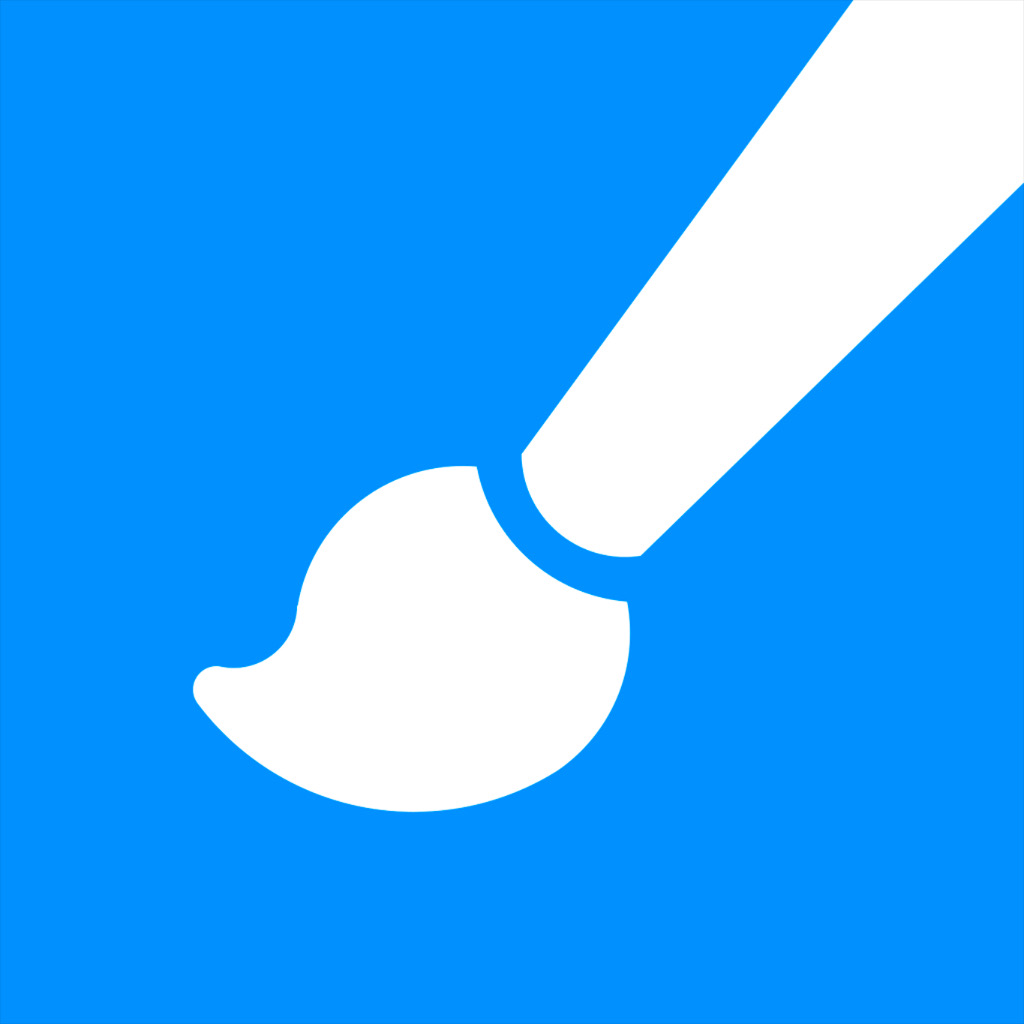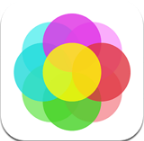《画世界》导入图片到图层方法
- 编辑:谷子
打开画世界APP,在画布编辑页面选择下方或右侧的工具栏,点击“导入”或相应图标,选择要导入的图片后,图片即会自动添加至当前图层或新建图层中。用户可根据需求调整图片位置和大小,进而在图层上进行后续的绘画和编辑操作。
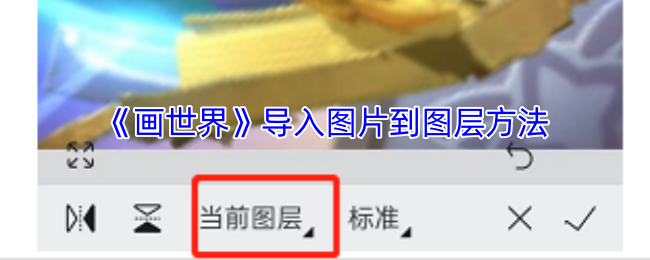
画世界怎么在图层里导入图片?
1、打开画世界app,新建草稿并进入到绘画主界面,然后大家就可以分图层正常进行绘画。
2、需要插入图片的时候,先点击右下角的【图层】,可以看到当前所以的图层,选择需要导入图片的图层,当前图层的颜色会是蓝色的哦,如图所示:
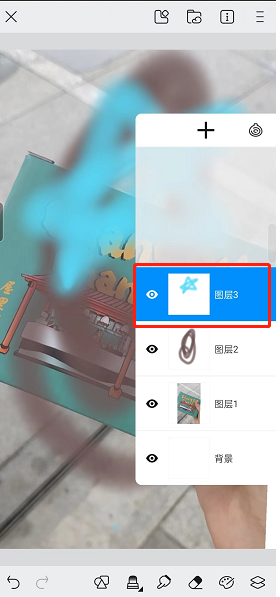
3、点击上方菜单栏中的【导入图片】,然后把准备好的参图片导入画布中,调整整合适的大小,点击右下角的【√】,如图所示:
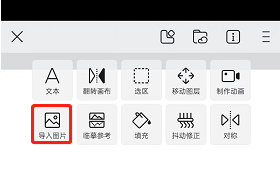
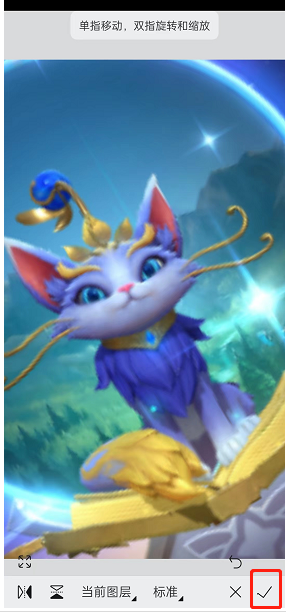
4、我们在导入图片的过程中,在下方也会出现一排菜单栏,除了能够对照片进行水平或上下翻转,还能选择导入的图层,默认是【当前图层】,所以我们也可以在这里选择图层进行导入,切换一下保存图层,这样导入的图片就是存在当前的图层中了,如果后面想要隐藏这个图片,可以直接点击该图层旁边的眼睛图标,非常的方便哦。
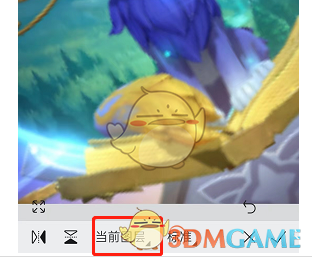
以上就是小编带来的画世界怎么在图层里导入图片?导入图片到图层方法,更多相关资讯教程,请关注3DM手游网。
本文内容来源于互联网,如有侵权请联系删除。

-
《漫威终极逆转》评测:每局三分钟,随机又公平
手游评测 |廉颇
-
《逆水寒》手游2.0新赛年评测:国风朋克来袭
手游评测 |廉颇